Najlepsze aplikacje do klonowania aplikacji na iPhonea w celu uruchomienia wielu kont | Nie jest wymagany jailbreak

Dowiedz się, jak sklonować aplikacje na iPhone
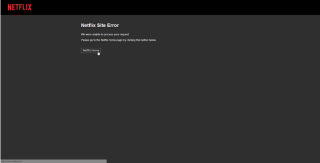
Netflix jest naszym ulubionym towarzyszem wszech czasów, który zachęcał nas do śledzenia „dystansu społecznego” jeszcze przed wybuchem koronawirusa. Tak, musisz być tutaj szczery! A zwłaszcza teraz, w tej fazie samo-kwarantanny, Netflix wykonuje całkiem niezłą robotę, aby zapewnić nam rozrywkę w tych trudnych czasach. Nie ma lepszej przyjemności niż oglądanie naszych ulubionych programów telewizyjnych w serwisie Netflix, prawda? Bez względu na to, czy się nudzimy, czy nie, Netflix jest naszym celem.
Mówiąc o sławie, Netflix bez wątpienia przyniósł rewolucję w segmencie internetowych serwisów streamingowych. Netflix jest bez wątpienia jednym z najpopularniejszych, wiodących serwisów rozrywkowych na świecie z ponad 158 milionami płatnych subskrypcji.
Wszyscy jesteśmy uzależnieni od Netflixa i nie ma gorzkiej prawdy niż ta!

Źródło obrazu: Popularna nauka
Ale poczekaj, czy nasze serce nie przeskakuje w momencie, gdy widzimy na ekranie błąd witryny Netflix?
„ Błąd witryny Netflix
Nie mogliśmy przetworzyć Twojego żądania.
Przejdź do strony głównej Netflix, klikając poniższy przycisk ”.
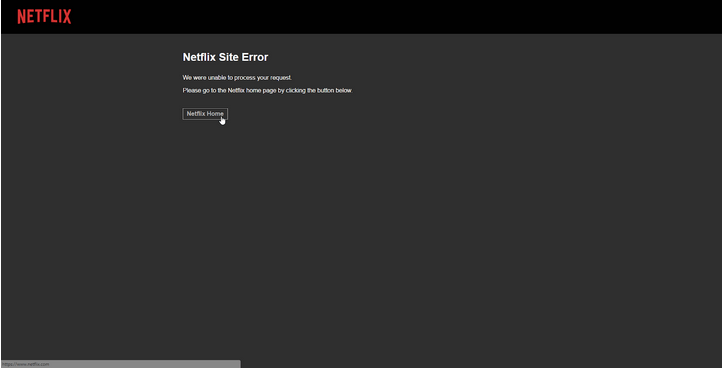
Źródło obrazu: Reddit
Nie martw się! Apokalipsa jeszcze nie nadeszła. Jeśli więc zobaczysz ten błąd na ekranie, oto kilka sposobów, które pomogą Ci naprawić błąd witryny Netflix, aby cieszyć się nieprzerwaną transmisją strumieniową.
Jak rozwiązać błąd witryny Netflix
Zanurzmy się i szybko przeanalizujmy te rozwiązania rozwiązywania problemów.
Zaloguj się z innego urządzenia
Począwszy od najbardziej podstawowej poprawki, Netflix zaleca zalogowanie się z innego urządzenia, aby sprawdzić, czy problem nadal występuje. Ale zanim to zrobisz, upewnij się, że wylogowałeś Netflix z głównego urządzenia.

Źródło obrazu: CNET
Jeśli z powodzeniem możesz przesyłać strumieniowo na inne urządzenie, dobrze i dobrze, jeśli nadal widzisz ten sam komunikat na ekranie, poczekaj chwilę, aż Netflix naprawi użycie, a następnie spróbuj przesyłać strumieniowo po kilku godzinach.
Wyczyść pliki cookie Netflix
„Błąd witryny Netflix” występuje głównie z powodu problemów z łącznością sieciową lub gdy pamięć podręczna przeglądarki wymaga odświeżenia. Niezawodnym rozwiązaniem tego problemu jest usunięcie plików cookie i danych Netflix z konta.

Źródło obrazu: Socialclu
Aby to zrobić, zarejestruj się na swoim koncie i odwiedź stronę Ustawienia plików cookie Netflix . Usuń pliki cookie i dane przeglądania. Po tym nastąpi automatyczne wylogowanie z konta. Zarejestruj się ponownie, aby sprawdzić, czy rozwiązało to problem.
Uruchom ponownie przeglądarkę lub aplikację
Tak, czasami ponowne uruchomienie przeglądarki może również pomóc w naprawieniu „Błądu witryny Netflix”. Jeśli jesteś zalogowany na swoje konto Netflix w przeglądarce internetowej, zamknij przeglądarkę, a następnie uruchom ją ponownie. Jeśli oglądasz Netflix na smartfonie lub tablecie, możesz zrobić to samo, zamykając aplikację, a następnie uruchamiając ją ponownie po kilku chwilach.
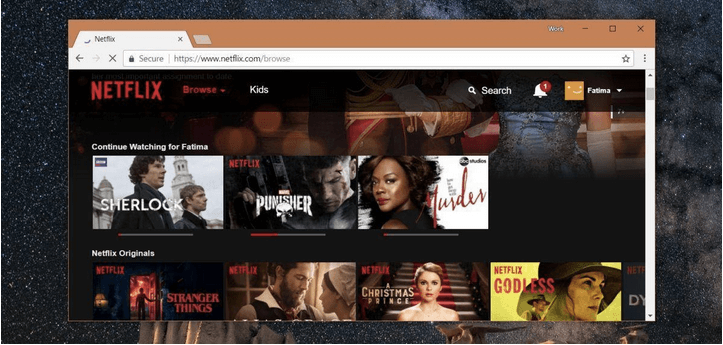
Źródło obrazu: uzależniające wskazówki
Ponadto, jeśli problem nadal występuje, możesz również wypróbować inną przeglądarkę, aby zalogować się na swoje konto Netflix. W takim przypadku będziesz mieć pewność, czy problem dotyczył przeglądarki, czy był ogólny.
Uruchom ponownie urządzenie i sieć Wi-Fi
Czasami prosty restart jest rozwiązaniem większości złożonych problemów technicznych. Tak więc, zanim zaczniesz panikować i sfrustrować, uruchom ponownie urządzenie, a następnie ponownie uruchom Netflix, aby sprawdzić, czy naprawił błąd.
Źródło obrazu: jak geek
Oprócz tego oto, co musisz zrobić. Wyłącz router WiFi, a następnie uruchom go ponownie po 20-30 sekundach. Odśwież Netflix, aby sprawdzić, czy nadal pojawia się komunikat o błędzie na ekranie.
Wniosek
Oto kilka obejść, aby naprawić problem „Błąd witryny Netflix”. Mamy nadzieję, że te rozwiązania pomogą Ci rozwiązać ten problem, dzięki czemu będziesz mógł ponownie zacząć oglądać swoje ulubione programy i filmy w serwisie Netflix.
Przeczytaj także: Czy jesteś fanem Netflix? Zapoznaj się z tymi 9 niesamowitymi wskazówkami, sztuczkami i hackami Netflix, aby w pełni wykorzystać możliwości transmisji strumieniowej.
Powodzenia!
Dowiedz się, jak sklonować aplikacje na iPhone
Dowiedz się, jak skutecznie przetestować kamerę w Microsoft Teams. Odkryj metody, które zapewnią doskonałą jakość obrazu podczas spotkań online.
Jak naprawić niedziałający mikrofon Microsoft Teams? Sprawdź nasze sprawdzone metody, aby rozwiązać problem z mikrofonem w Microsoft Teams.
Jeśli masz dużo duplikatów zdjęć w Zdjęciach Google, sprawdź te cztery skuteczne metody ich usuwania i optymalizacji przestrzeni.
Chcesz zobaczyć wspólnych znajomych na Snapchacie? Oto, jak to zrobić skutecznie, aby zapewnić znaczące interakcje.
Aby zarchiwizować swoje e-maile w Gmailu, utwórz konkretną etykietę, a następnie użyj jej do utworzenia filtra, który zastosuje tę etykietę do zestawu e-maili.
Czy Netflix ciągle Cię wylogowuje? Sprawdź przyczyny oraz 7 skutecznych sposobów na naprawienie tego problemu na dowolnym urządzeniu.
Jak zmienić płeć na Facebooku? Poznaj wszystkie dostępne opcje i kroki, które należy wykonać, aby zaktualizować profil na Facebooku.
Dowiedz się, jak ustawić wiadomość o nieobecności w Microsoft Teams, aby informować innych o swojej niedostępności. Krok po kroku guide dostępny teraz!
Dowiedz się, jak wyłączyć Adblock w Chrome i innych przeglądarkach internetowych, aby móc korzystać z wartościowych ofert reklamowych.








